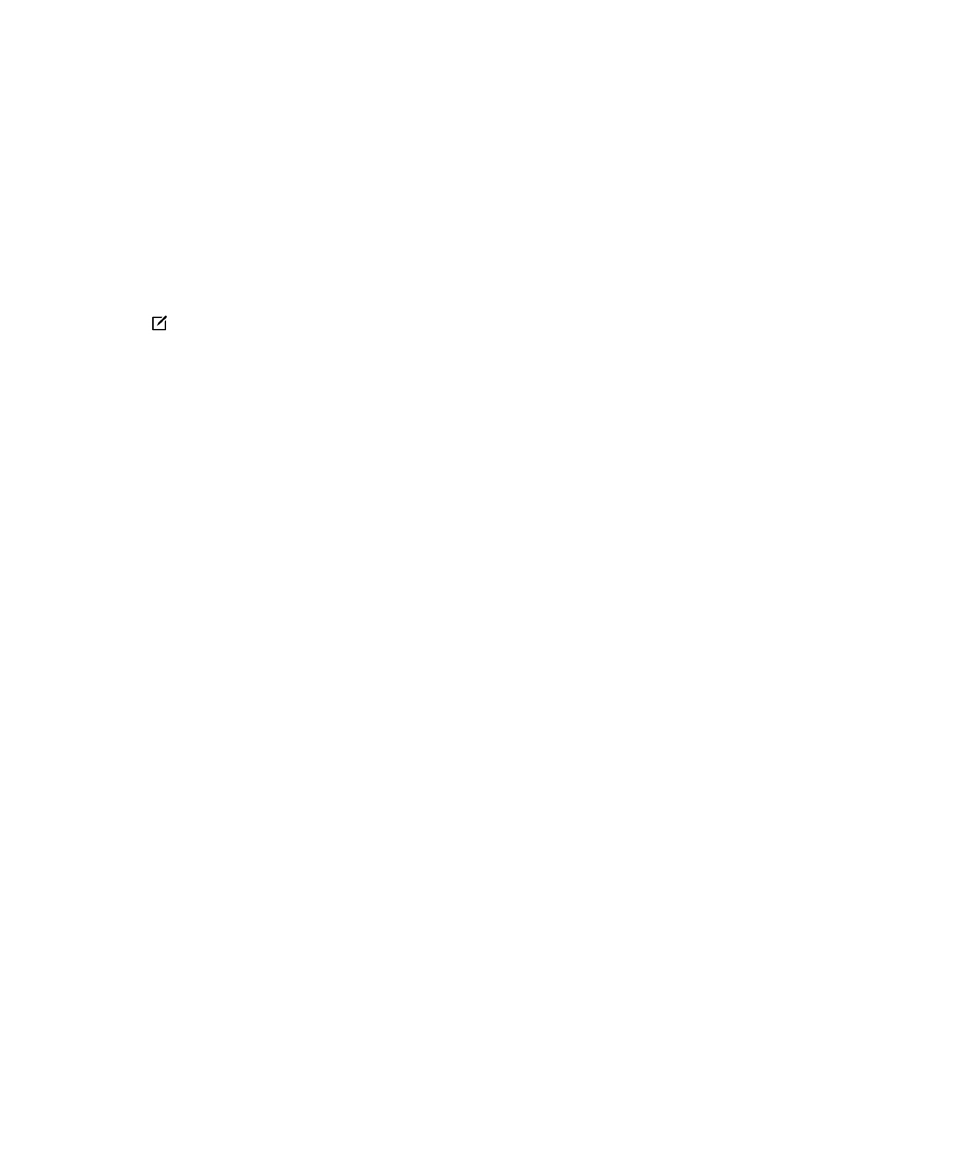
mục nhập vào ứng dụng Remember
Khi
thêm một mục nhập vào BlackBerry Remember, trong hầu hết các trường hợp bạn có thể lựa chọn giữa một ghi chú
hoặc
nhiệm vụ. Nhiệm vụ bao gồm một hộp chọn hoàn thành và tùy chọn để thêm ngày đến hạn hoặc nhắc nhở. Khi bạn
tạo
một nhiệm vụ mới, nó cũng xuất hiện trong ứng dụng Lịch. Nếu bạn thêm một mục nhập vào thư mục được đồng bộ
hóa
với một trong các tài khoản của mình, bạn có thể không chọn được mục nhập đó là một ghi chú hay nhiệm vụ.
1.
Nhấn
Ghi chú hoặc Nhiệm vụ.
2.
Nhấn
.
3.
Nhập
thông tin cho mục nhập đó, chẳng hạn tiêu đề, ghi chú, thẻ và ngày đến hạn.
4.
Nhấn
vào Lưu.
Thêm
ngày đến hạn và giờ nhắc nhở vào nhiệm vụ
Khi
thêm ngày đến hạn vào một nhiệm vụ trong BlackBerry Remember, thiết bị BlackBerry của bạn sẽ thêm mục nhập đó
vào
ứng dụng Lịch. Để nhận được nhắc nhở, bạn phải thêm thời điểm nhắc nhở cụ thể vào nhiệm vụ của mình.
1.
Khi
bạn thêm hoặc thay đổi một nhiệm vụ:
• Để thêm ngày đến hạn, hãy bật khóa chuyển Ngày đến hạn. Nhấn Ngày. Chọn một ngày.
• Để thêm giờ nhắc nhở, hãy bật khóa chuyển Nhắc nhở. Nhấn Ngày. Chọn ngày và giờ nhắc nhở.
2.
Nhấn
vào Lưu.
Thiết
lập tác vụ lặp lại
Khi
bạn tạo hoặc thay đổi một tác vụ trong BlackBerry Remember, bạn có thể cài tác vụ đó lặp lại hàng ngày, vào ngày hay
giờ
cụ thể hoặc vào khoảng thời gian xác định.
1.
Khi
bạn thêm hoặc thay đổi một tác vụ, hãy nhấn Lặp lại.
2.
Thực
hiện bất cứ thao tác nào sau đây:
• Để thay đổi tần suất lặp lại của tác vụ, trong danh sách thả xuống Lặp lại, hãy nhấn một tùy chọn.
• Để thay đổi thời điểm kết thúc của tác vụ, trong danh sách thả xuống Kết thúc, hãy nhấn một tùy chọn.
Thêm
các thẻ vào một mục nhập
Các
thẻ giúp bạn phân loại các mục nhập. Ví dụ, bạn có thể thêm các thẻ "công thức " cho bất kỳ mục nhập nào có chứa
công
thức nấu ăn, và sau đó lọc các mục nhập của mình bằng thẻ đó.
1.
Trong
ứng dụng Remember, hãy nhấn vào một mục nhập.
2.
Nhấn
Thẻ.
3.
Nhập
tên thẻ của bạn.
Hướng
dẫn sử dụng
Năng
suất và công việc
288
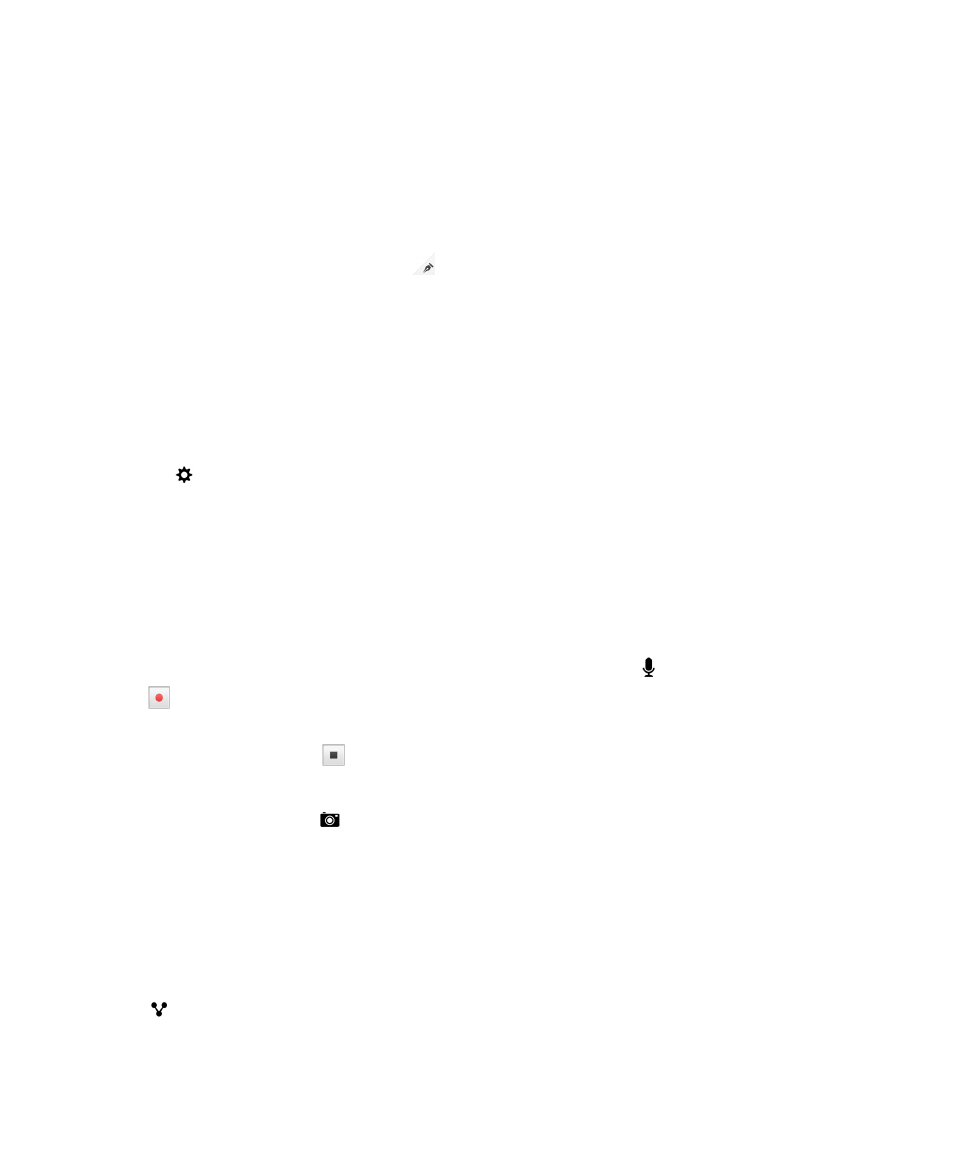
Định
dạng văn bản trong mục nhập
Tùy
thuộc vào tài khoản mà mục nhập của bạn được liên kết đến, bạn có thể áp dụng định dạng để in nghiêng, in đậm,
hoặc
gạch dưới văn bản, tạo danh sách, hoặc thay đổi kích cỡ và màu sắc văn bản.
1.
Trong
ứng dụng Remember, hãy nhấn vào một mục nhập.
2.
Trong
trường Các ghi chú bổ sung, hãy nhấn
.
Ngừng